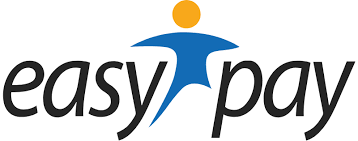Встановлення паролю на Wi-Fi
Коли в будинку встановлено WiFi-роутер, то немає жодних проблем з підключенням будь-якого пристрою до мережі інтернет, а якщо Ви не встановили ніякого пароля доступу, то проблем з підключенням до Вашого інтернету не буде і у сусідів. Зі швидкісним інтернетом Ви навряд чи помітите сусіда, а от якщо швидкість вашого каналу невелика або до вас підключився не один сусід, може з’явиться помітне зниження швидкості інтернету. Вирішити цю проблему можна налаштувавши роутер і встановивши пароль.
Так як ваш роутер роздає WiFi, то поставити пароль на WiFi можна тільки через його налаштування.
Нижче приклад для більшості моделей роутерів:
1. Для входу на роутер потрібно знати його IP-адресу або сайт для входу. Це можна подивитись на наклейці під роутером.
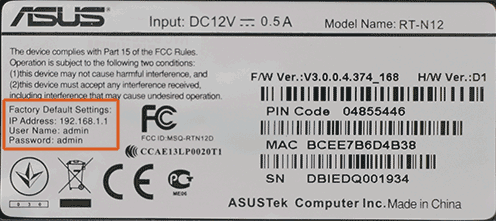
2. В залежності від моделі роутера, введіть адресу в браузері 192.168.0.1, 192.168.1.1 або адресу сайту.
![1A5oD0pTKYZD7m[1]](https://help.bcm.net.ua/wp-content/uploads/2017/12/1A5oD0pTKYZD7m1.png) Введіть логін та пароль (вказаний на наклейці)
Введіть логін та пароль (вказаний на наклейці)
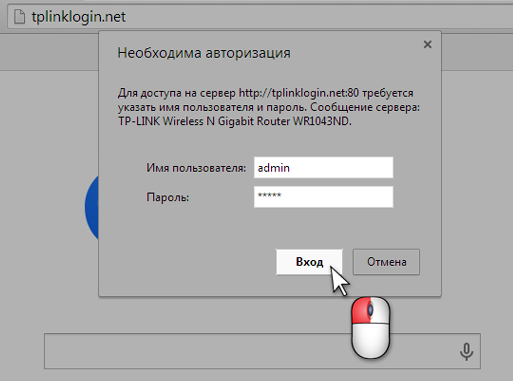
3. Виберіть закладку з бездротовим підключенням (Wireless / Беспроводный режим)
4. Виберіть вкладку авторизації (Security / Безопасность) і тип захисту WPA2-PSK
5. Виберіть тип шифрування AES – це найбільш важкий для злому алгоритм.
6. Введіть пароль у поле Passphrase (Пароль), (обов’язково збережіть пароль – він буде необхідний для з’єднання з інтернетом)
7. Натисніть Apply/Сохранить – застосувати
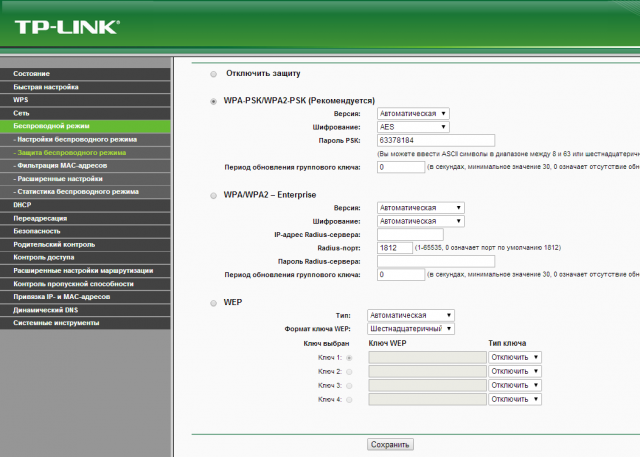
Це типова схема встановлення паролю характерна для більшості роутерів